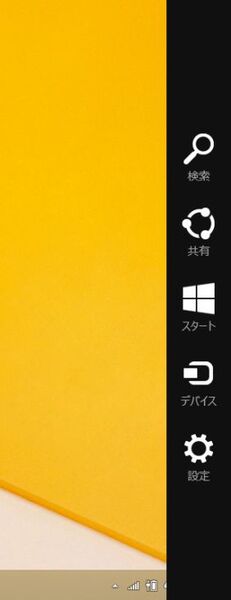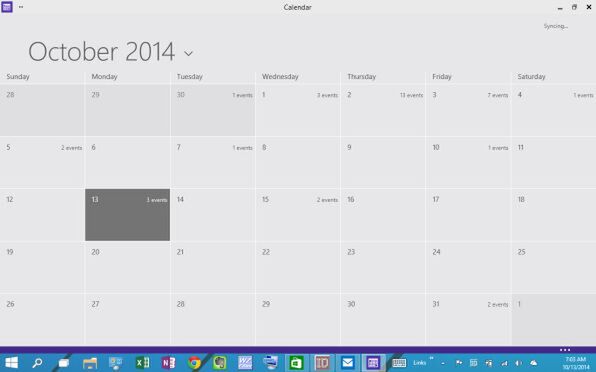再編成されたチャームとエッジ操作
Windows 8.0で搭載されたチャームは、エッジ操作で表示され、タブレットなどタッチ操作でWindowsを使う場合の中心的な機能だった。しかし、Windows 10テクニカルプレビューを見ていると、このチャーム関連の機能を再編成しようとしているように見える。
話をわかりやすくするためにまずは用語を整理する。タッチ機能を持つWindows 8.xで、画面の外側から内側に向けて指を滑らせる動作を「エッジ」操作と呼ぶ。Windows 8.0では、上下左右の4辺からのエッジ操作を定義していた。ここで「下エッジ」、「右エッジ」などはそれぞれ画面の「下」、「右」側から画面中心に向かって指を滑らせる動作をさす。
右エッジ:チャームバーの表示
左エッジ:タスクリスト(App Stackと呼ばれたこともあった)の表示
上エッジ:アプリメニューや追加のアプリメニューの表示、画面下までエッジ操作を継続することでモダンUI側のアプリの終了と再起動
下エッジ:アプリメニューの表示
また、チャームバーとは、画面右側に表示される塗りつぶした背景に5つのアイコンが並んでいるものを指す。ここにあるアイコンのうち、中央のウィンドウズロゴアイコン以外は、「検索」、「共有」、「デバイス」、「設定」の4つの「チャーム」を起動するものだ。なお、マウスで画面右上をポイントしたときに表示される背景が透明になったものは「チャームヒント」というようだ。
Windows 8.0では、IEなどの一部のアプリが上エッジと下エッジで表示される機能を切り替えていたが、8.1では、どちらも同じ意味になり、主に上エッジは、アプリの終了と再起動に使われるものとなった。しかし、この操作はマウスでは長い距離のドラッグとなってストレスを強いるものであるため、Windows 8.1 Updateではタイトルバーボタンの操作となった(この時点では、エッジ操作も有効だった)。Build 9841では、ストアアプリはすべてウィンドウ表示可能となり、アプリの終了は常にタイトルバーボタンとなり、「上エッジ」操作自体がなくなった。
また、左エッジ操作はタスクリストの表示だったが、これは、タスクバーの「タスクビュー」アイコンから起動できるようになっている。Build 9860でも左エッジ操作自体は生きているがタスクビューが表示される。
また、下エッジ操作は、アプリメニューの表示になっているが、これはマウスの右ボタンに対応付けられ、さらに一部のアプリは、アプリ表示領域の最下段にメニュー表示のアイコン(点が3つ並んだもの)が表示されるようになっている。タスクバーが表示されているときには、下エッジ操作は無効になっているようだ。なおBuild 9860では、スタート画面にタスクバーが表示されていないが下エッジ操作で表示させるようになっているようだ。
タッチによるチャームバーの表示は、いまのところ「右エッジ」操作しかない。しかし、ストアアプリのタイトルバー左あるアイコンにより、各チャームに相当する機能を起動できる。
エッジ操作は必須ではなくなったので
超狭額縁のWindows端末が登場する可能性もあり
つまり、Windows 10テクニカルプレビューでは、タッチ操作でも従来はエッジ操作でしていた機能を起動することが可能になっている。Windows 8.1までは、エッジ操作を可能にするために、額縁のサイズについて制限があった。エッジ操作の検出は、画面の上下左右の端のドットの位置にあるタッチセンサーを通過してから表示エリアに入ってくる指の動きで行なわれる。このために、辺の外側にタッチセンサーに触れることなく指を置くための領域や、タブレットを手に持ったときに支えるために親指などをかけてもタッチセンサーに検出されない領域が必要になる。
Windows 8.0のハードウェア要件を定めたマイクロソフトの文書では、タブレット向けにこの額縁領域についての規定が存在していた。しかし、Windows 8.1 Updateのタイミングで改訂された文書では、この制限が撤廃されており、現在は、タブレットハードウェアに対して、額縁部分のサイズを制限する条項がない。このため、将来的には、狭額でエッジ操作が難しいハードウェアも登場するのではないかと考えられる。
これに関連して、チャームバーも、今後大きな変更があると考えられる。おそらくチャームバーやチャームの機能は最終的には廃止されるのではないかと考えられる。
まず、チャームバーの機能そのものは、ストアアプリのタイトルバーのアイコン(横に並ぶ3つの点)から同等の機能を利用できる。検索チャームに相当する機能は、Windows 8.1 Updateでスタート画面にアイコンが配置された。共有チャームは実行中のストアアプリに依存する機能なので、タイトルバーの機能などでカバーできるだろう。
また、デバイスチャームは、もともと利用頻度が低く、目的や機能のはっきりしないところがあったため、ディスプレイやプリンタなどの個々の機能設定でカバーできるはずだ。残るは、設定チャームだが、いくつかの機能は、すでにチャーム外で起動可能になっている。
従来設定チャームから起動していたアプリ固有の設定機能は、チャーム形式(画面の右側に領域を取って表示する形式)ではなく、アプリウィンドウの右側に領域を表示する形式に変更されている。また、一部の設定チャーム機能は、PC設定やコントロールパネル、通知領域などに同等のものがあった。たとえば、設定チャームの音量アイコンは、通知領域のサウンドアイコンで同じことができる。
Build 9860では、PC設定の「Network」→「Connection」→「Wi-Fi」に設定チャームの無線LAN表示と同じく、接続可能なアクセスポイントのリストが表示されるようになっている。これは、設定チャームにあったネットワーク接続アイコンの機能を置き換えるための準備だろう。
設定チャームにある6つのアイコンのうち「画面」を除く5つのアイコンは、他の場所で同等のことが可能になっている。電源ボタンに関しては、8.1 Updateでスタート画面に移動し、テクニカルプレビューではスタートメニューからも可能になった。ボリューム、キーボードに関しては、タスクバー右の通知領域にアイコンがもともとある。タッチ操作を予定してか、Build 9860では、通知領域アイコンの間隔が広くなっている。残りは「Screen」アイコンのみだが、これも通知領域などにアイコンが追加されるのではないかと思われる。

この連載の記事
-
第429回
PC
Windows Updateの「利用可能になったらすぐに最新の更新プログラムを入手する」はオンにした方がいいか? -
第429回
PC
WindowsからWordPadが廃止! RTF(Rich Text Format)はどうなる? -
第428回
PC
Google/Bingで使える検索オプション -
第427回
PC
WindowsのPowerShellのプロファイルを設定する -
第426回
PC
WindowsでAndroidスマホをWebカメラにする機能を試した -
第425回
PC
無料で使えるExcelにWord、Microsoft 365のウェブ版を調べた -
第424回
PC
Windowsの基本機能であるクリップボードについてあらためて整理 -
第423回
PC
PowerShellの今を見る 2つあるPowerShellはどっち使えばいい? -
第422回
PC
Windows 11の目玉機能が早くも終了、Windows Subsystem for Android(WSA)を振り返る -
第421回
PC
進化しているPowerToys LANで接続したマシンでキーボード/マウス共有機能などが追加 -
第420回
PC
Windowsプレビュー版に搭載されたsudoを試す - この連載の一覧へ